خوش آموز درخت تو گر بار دانش بگیرد، به زیر آوری چرخ نیلوفری را
رفع ارور We couldn’t find a camera compatible with Windows Hello Face
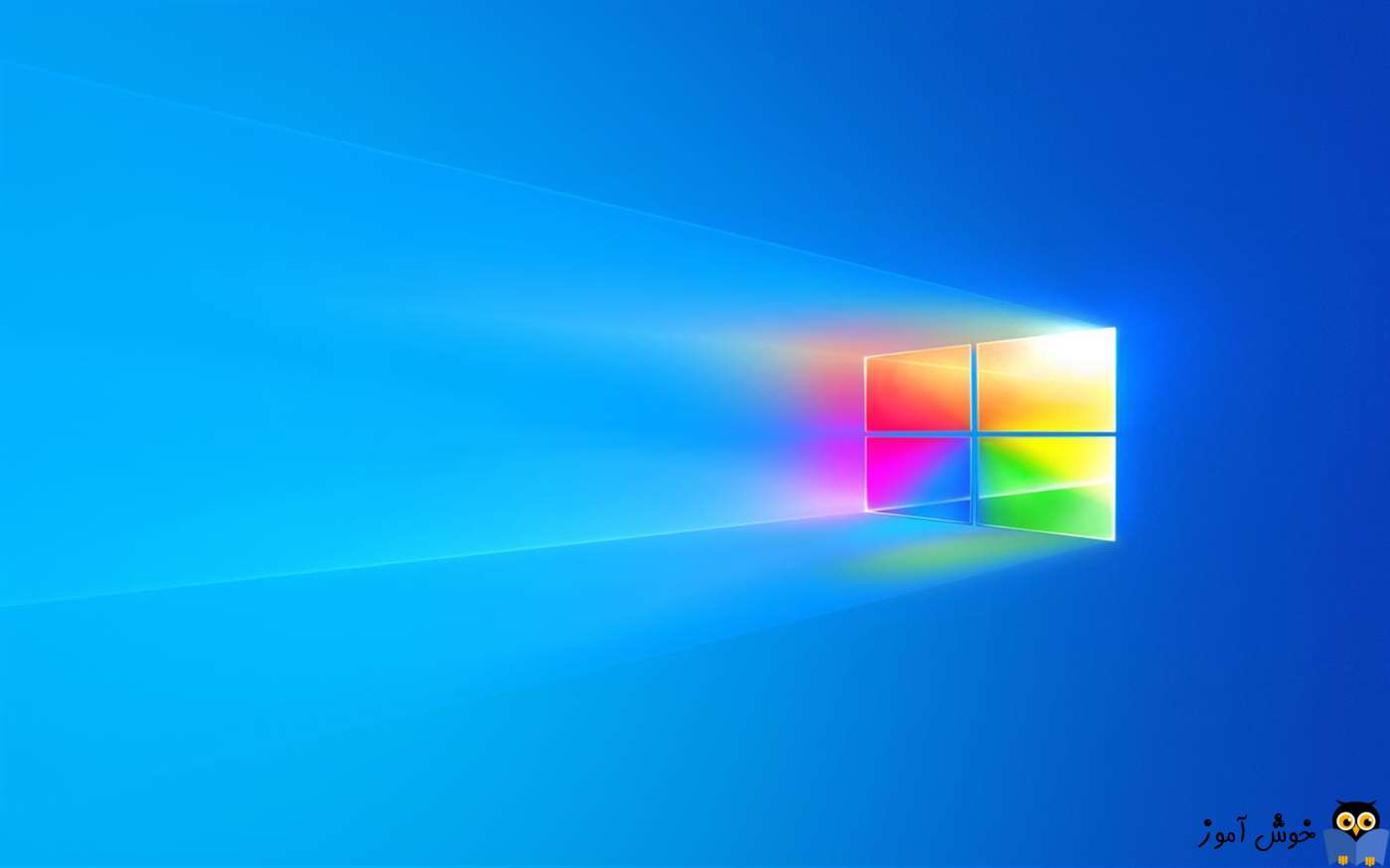
Windows Hello یک ویژگی عالی ارائه شده در ویندوز 10 است. این ویژگی این امکان را می دهد تا کاربران ویندوز برای ورود به دستگاه های ویندوز از اثر انگشت ، تشخیص چهره و سایر جزئیات بیومتریک استفاده کنند. ولی با وجود این تکنولوژی عالی در خصوص افزایش امنیت دستگاه ها، گاها با مشکلاتی هم ممکن است مواجه شوید. به عنوان مثال ، یک خطای رایج که کاربران هنگام استفاده از Windows Hello با آن روبرو می شوند، We couldn’t find a camera compatible with Windows Hello Face می باشد.

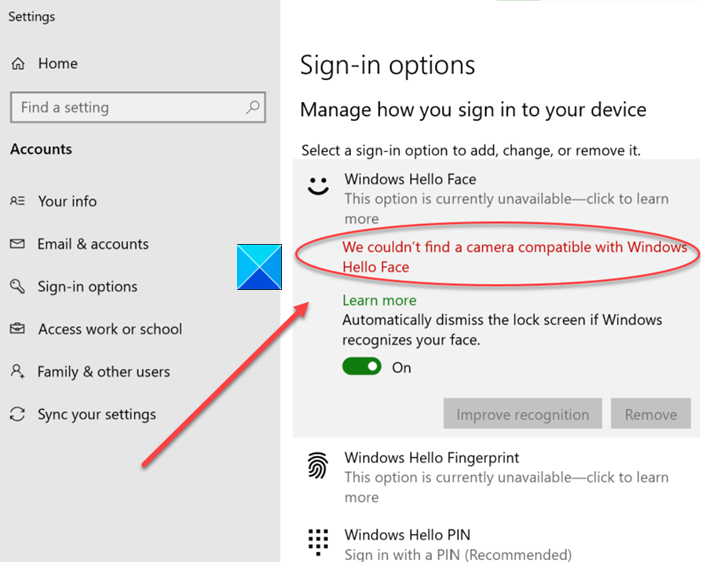
برای رفع این ارور راه حل هایی را جمع آوری کرده ایم که می توانید از آنها برای رفع ارور استفاده کنید.
پس از وارد شدن به مسیر فوق، دو فایل زیر را مشاهده خواهید کرد:
روی این فایل ها یک به یک کلیک راست کرده و گزینه Install را کلیک کنید.
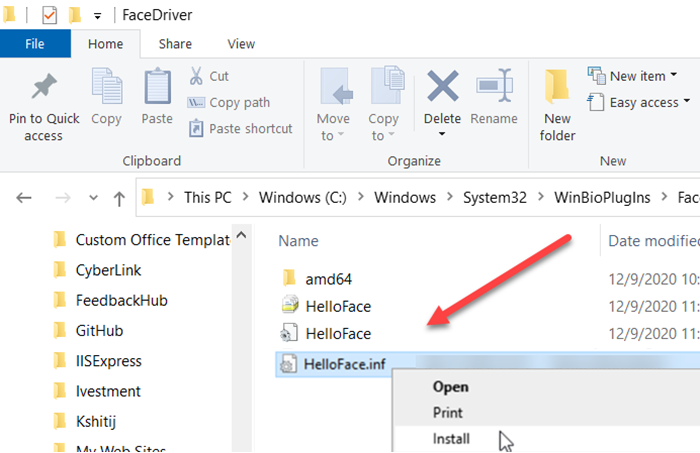
پس از اتمام نصب ها، سیستم را ریستارت کرده و وضعیت ارور را بررسی کنید.
لطفا به کنسول Services ویندوز وارد شوید و سپس سرویس Windows Biometric Service را بیابید.
روی این سرویس کلیک راست کرده و گزینه Stop را کلیک کنید.
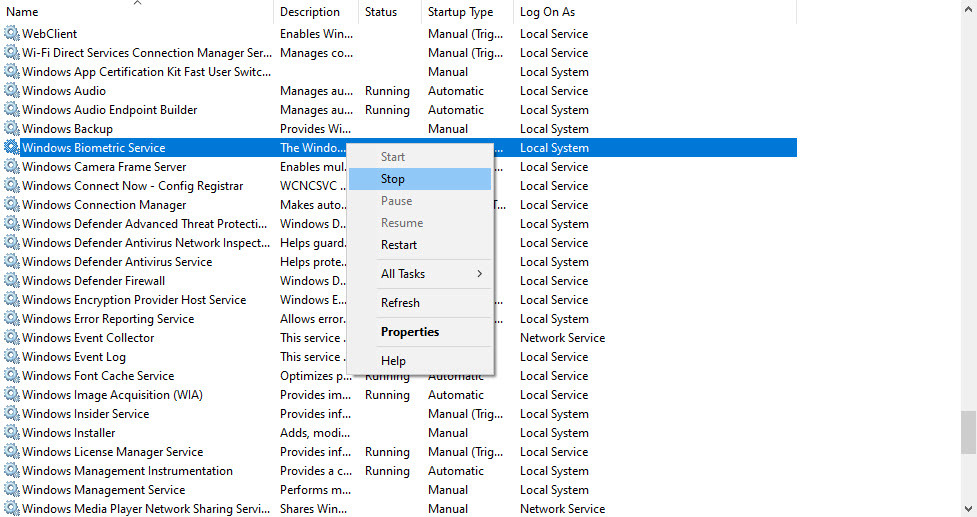
سپس به مسیر C:\Windows\System32\WinBioDatabase بروید.
تمامی فایل هایی که در فولدر WinBioDatabase مشاهده می کنید، ابتدا از آنها یک بک آپ بگیرید. مثلا از آنها در یک دریاو دیگر کپی بگیرید و سپس همه آنها را حذف کنید.
پس از حذف سرویس Windows Biometric Service را استارت کنید. مانند تصویر فوق روی این سرویس کلیک راست کرده و این بار گزینه Start را کلیک کنید.
سپس دوباره باید به Settings و Accounts > Sign-in رفته و چهره خود را ثبت کنید.

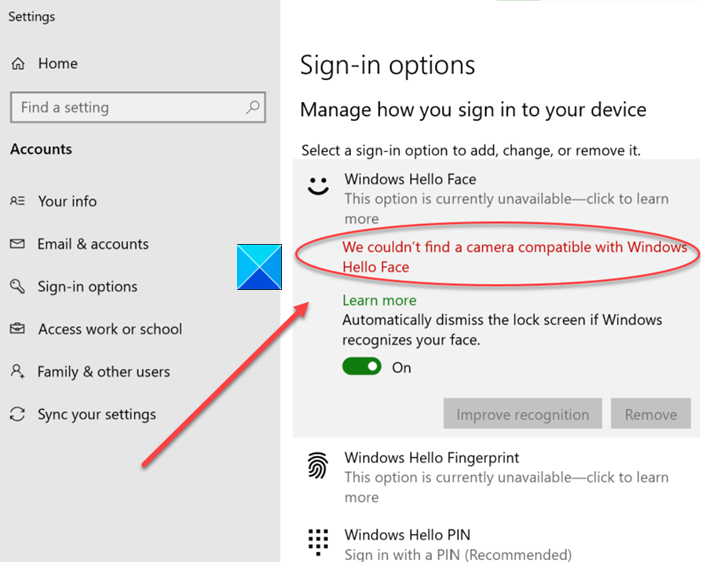
برای رفع این ارور راه حل هایی را جمع آوری کرده ایم که می توانید از آنها برای رفع ارور استفاده کنید.
Installing the Windows Biometric Files
در سیستم تان به مسیر زیر وارد شوید:C:\Windows\System32\WinBioPlugIns\FaceDriver
پس از وارد شدن به مسیر فوق، دو فایل زیر را مشاهده خواهید کرد:
HelloFace.inf
HelloFaceMigration.inf
روی این فایل ها یک به یک کلیک راست کرده و گزینه Install را کلیک کنید.
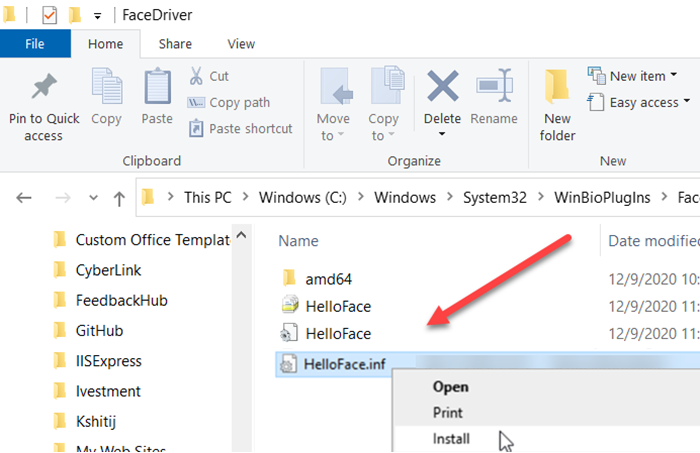
پس از اتمام نصب ها، سیستم را ریستارت کرده و وضعیت ارور را بررسی کنید.
Reset the Windows Hello Biometric Database
لطفاً توجه داشته باشید، این روش Windows Hello را برای هر کاربر موجود در این سیستم ریست می کند. اگر با این قضیه مشکلی ندارید، کار را ادامه دهید.لطفا به کنسول Services ویندوز وارد شوید و سپس سرویس Windows Biometric Service را بیابید.
روی این سرویس کلیک راست کرده و گزینه Stop را کلیک کنید.
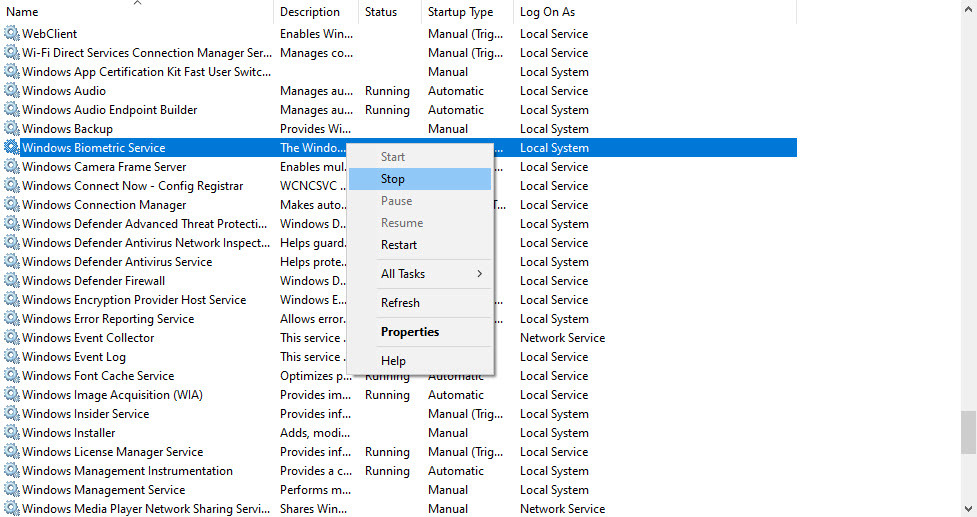
سپس به مسیر C:\Windows\System32\WinBioDatabase بروید.
تمامی فایل هایی که در فولدر WinBioDatabase مشاهده می کنید، ابتدا از آنها یک بک آپ بگیرید. مثلا از آنها در یک دریاو دیگر کپی بگیرید و سپس همه آنها را حذف کنید.
پس از حذف سرویس Windows Biometric Service را استارت کنید. مانند تصویر فوق روی این سرویس کلیک راست کرده و این بار گزینه Start را کلیک کنید.
سپس دوباره باید به Settings و Accounts > Sign-in رفته و چهره خود را ثبت کنید.





نمایش دیدگاه ها (4 دیدگاه)
دیدگاه خود را ثبت کنید: